在使用电脑的过程中,用户都会将许多软件下载在桌面上来满足自己的使用需求。从桌面上打开程序是最常用也是最方便的打开方式,不过有时有些下载的软件在桌面上没有显示,这会
工具/原料:系统版本:Win11系统
品牌型号:联想E580方法/步骤:
win11下载的软件移到桌面方法一、1、点击电脑开始按钮,再点击所有应用。
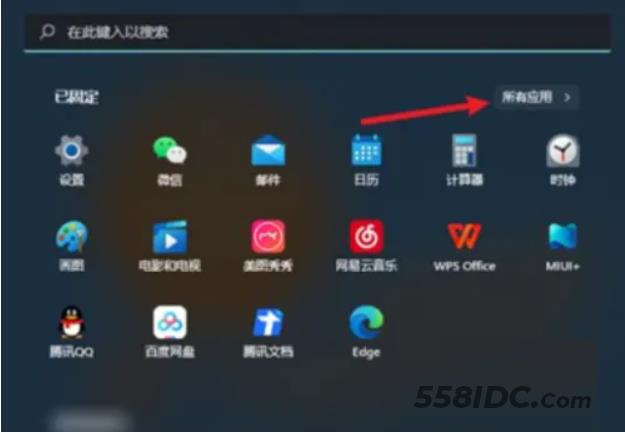 2、找到需要放置桌面的软件,长按软件图标,拖至桌面即可。
2、找到需要放置桌面的软件,长按软件图标,拖至桌面即可。
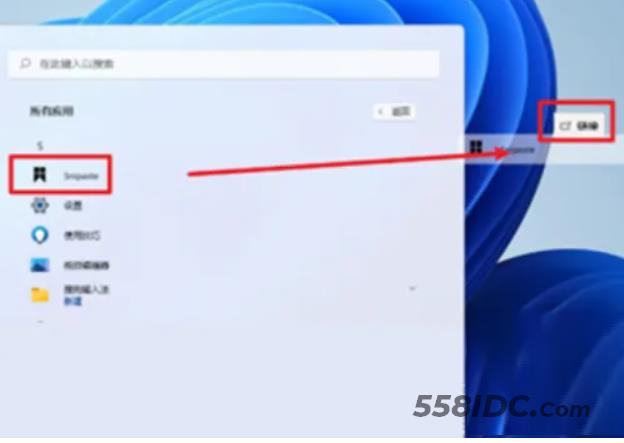 win11下载的软件移到桌面方法二:
win11下载的软件移到桌面方法二:
1、直接鼠标右键点击桌面空白处,选择【新建】再选择【快捷方式】。
2、接着会弹出一个窗口,在其中点击【浏览】。
3、然后找到想要移动到桌面的软件快捷方式,点击它,再点击【确定】。
4、然后点击【下一步】,再点击【完成】就可以了。
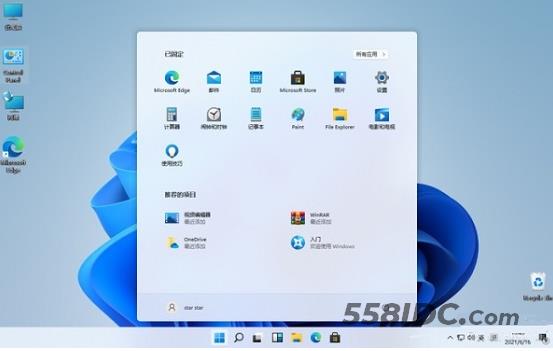 总结:以上就是小编为大家介绍的win11下载的软件怎么放到桌面的步骤,希望能够帮到有需要的朋友。
总结:以上就是小编为大家介绍的win11下载的软件怎么放到桌面的步骤,希望能够帮到有需要的朋友。
